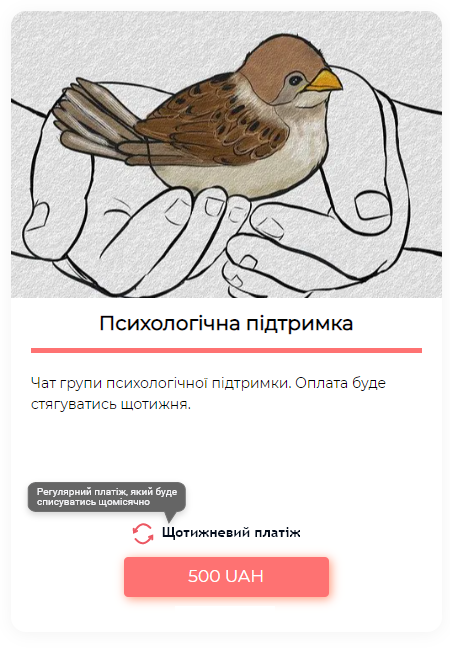Інструмент "Лендінг" - дозволяє створити власний лендінг з можливістю продавати товари, інфотовари та приймати онлайн-платежі. Свій лендінг можна створити за допомогою простого конструктора, додати необхідні текстові блоки, обрати тему, налаштувати методи доставки, додати аналітику, додати свій домен та інші інструменти для продажів.
Створити лендінг можна безкоштовно, комісія стягується лише за успішний платіж - 2%.
Бонус - безкоштовний домен на рік від nic.ua
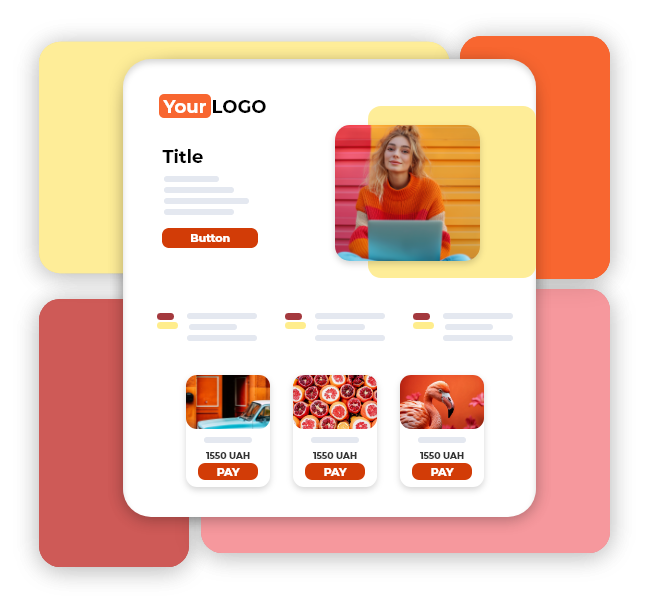
Подивитись Демо лендінгу можна тут:
Створити сайт можна в меню "Платіжні інструменти" - "Лендінги"
На один магазин зареєстрований у сервісі WayForPay можна створити лише один лендінг. Для створення декількох лендінгів потрібна реєстрація декількох магазинів у сервісі.
- Статистика та обробка замовлень
Як створити лендінг?
1. Реєстрація та активація
Пройдіть реєстрацію і процес активації, якщо у Вас ще немає магазину в WayForPay
2. Створення і оформлення лендінгу
Для створення сайту перейдіть в меню Платіжні інструменти - Лендінг

Натисніть створити лендінг.
Вкажіть назву для формування посилання (адреса сайту). Оберіть тему, доступні мовні версії.

Завантажте логотип, додайте текстовий опис умов доставки, оплати і політики повернень, контакти. Додайте, за необхідністю свої розділи (до 3 розділів)

Також можна змінювати черговість розділів меню.

Вибрати платіжні методи, які будуть доступні у лендінгу можна в налаштуваннях магазину, в меню "Оплата"
Додавайте та налаштовуйте необхідні блоки лендінгу.

Також можна задати мову сайту за замовчуванням - обрана мовна версія сайту буде відкриватися у відвідувачів за замовчуванням.
- AUTO - мову сайту буде встановлено автоматично, в залежності від налаштувань браузера відвідувача.
Щоб задати мову сайту за замовчуванням необхідно в редакторі встановити необхідну версію сайту і зберегти зміни.

Редагуйте наповнення блоків, їх черговість, додавайте нові блоки. Панель для редагування блоків знаходиться праворуч необхідного блоку.

Після збереження Ваш лендінг буде створено
3. Налаштування лендінгу
Для керування налаштуваннями необхідно перейти в Платіжні інструменти - Лендінги і далі перейти в налаштування.
В налаштуваннях лендінгу можна створити. товари, додати мета теги, форму зворотного зв'язку і Facebook Pixel і Google Analytics, налаштувати черговість відображення товарів і категорій, додати додаткові поля, додати свій домен

Такожж можна додати оферту під час оформлення замовлення
4. Товари
Створіть товари у налаштуваннях лендінгу.
Перейдіть до меню "Керування товарами".
 ʼ
ʼ
Можна створити наступні види товарів:
- Звичайний фізичний товар - Клієнт зможе вказати адресу для доставки. Після оформлення замовлення та оплати вказані дані будуть відображені у статистиці лендінг
- Товар за підпискою - товар з регулярним платежем. Після успішної оплати у клієнта буде списуватись сума за обраним графіком.
- Інфотовари - тренінги, записа уроків, онлайн тренування, та інше. Після успішної оплати додане посилання на товар буде відправлене платнику.
За замовчуванням створено 3 товари, які можна редагувати. Можна додати додаткові товари натиснувши "Додати товар".

У налаштуваннях товару можна вказати назву, опис, вартість, мовні версії, обмежити кількість товару, додати посилання (якщо продаєте інфопродукти), змінювати вартість товара автоматично залежно від дати.

Також можна змінити порядок відображення товарів на сторінці.
! До лендінгу можна додати до 12 товарів. Щоб продавати біль товарів рекомендуємо використовувати інструмент "Інтернет-магазин"
Звичайний фізичний товар
Для таких товарів, які потребують доставку, необхідно налаштувати методи доставки у налаштуваннях лендінгу - меню Доставка.
Товар за підпискою
Продажі за підпискою або регулярний платіж - тепер можна створити товар з регулярною підпискою. Покупець здійснить першу успішну оплату, наступні платежі будуть відбуватись автоматично за встановленим графіком.
При створенні товару достатньо увімкнути параметр “Регулярні платежі” та обрати частоту списання (щотиждня, щомісяця. та кількість платежів.
У товарів з регулярним платежем на лендінгу з'явиться на кнопкою оплати позначка, що платіж регулярний для цього продукту, та частота списання.
Покупець, при проведенні платежу побачить частоту та термін дії платежу.
Платник зможе за необхідності керувати регулярним платежем. продавець отримає повідомлення про зміни у регулярці.
Також продавець зможе призупинити або видалити створений регулярний платіж у меню “Регулярні платежі” у розділі Платіжні інструменти.
Інфотовари
Можна продавати інфотовари - тренінги, записа уроків, онлайн тренування, та інше. Після успішної оплати додане посилання на товар буде відправлене платнику.
У налаштуваннях товару необхідно увімкнути параметр "Посилання на продукт після оплати" та додати посилання яке буде отримувати клієнт після успішної оплати.

Можна додати декілька посилань. Клієнт отримає посилання у листі, на вказану електрону адресу після оплати.

У лист, який автоматично буде відправлено клієнту з посиланням на продукт, можна вказати необхідну тему листа та додати текст.
Можна задати зміну вартості товару або послуги автоматично, з вказаної дати та часу.
Додаткові налаштування товарів
Можна вказати зміну вартості товару. Наприклад, стара ціна товару була 2000 грн., а тепер він коштує 1500 грн. Стару ціну буде закреслено.

Також, можна додати надпис до картки товару. Наприклад: Акція, Спеціальна пропозиція, Хіт продажів, тощо.

Крім того у налаштуваннях можна зробити товар "Тимчасово недоступним". Даний параметр дозволяє відобразити товар на сторінці, але його не можна буде придбати. Увімкнути параметр можна у налаштуваннях товару.

5. Платіжні методи
У конструкторі, в меню вкажіть інформацію про оплату і політиці повернень.
В налаштуваннях і можна вибрати платіжні методи, які будуть доступні на сайті.

!Платіжні методи попередньо потрібно налаштувати в магазині, в меню Налаштування магазину - Магазин - блок Платіжні методи. Детальніше за посиланням.
Розстрочка діє для товарів у валюті гривня. Мінімальна сума при котрій метод буде відображатись - 500 грн.
6. Доставка
У розділі  вкажіть додаткову інформацію про терміни і можливих видах доставки.
вкажіть додаткову інформацію про терміни і можливих видах доставки.
А також додайте служби доставки через яких плануєте здійснювати доставку товару.

Для налаштування служб доставки, точок самовивозу та адресної доставки необхідно перейти в налаштування лендінгу

У блоці "Доставка" в настройках "Інтернет-магазину" можна:
- Включити/виключити необхідні служби доставки;
- Налаштувати точки для самовивозу;
- Налаштувати адресну доставку;
- Додати вартість доставки для усіх видів, або окрему вартість для кожного виду окремо.
Можна вказати для кожного виду доставки окрему вартість, яка автоматично буде додана до замовлення.

Також, додали новий вид доставки “За кордон”. Для таких замовлень клієнт зможе вказати адресу доставки за межі України.
Статистика та обробка замовлень
У лендінгу можна слідкувати за замовленнями у меню Статистика.

У статистиці є 2 варіанта відображення:
![]() Статистика - відображає дані по замовленню (номер замовлення. дата та час, статус та вид оплати, дані про клієнта та доставку, дає можливість повернути платіж.)
Статистика - відображає дані по замовленню (номер замовлення. дата та час, статус та вид оплати, дані про клієнта та доставку, дає можливість повернути платіж.)
![]() CRM - відображає дані по замовленню та дає змогу присвоїти статус обробки замовлення та комментар.
CRM - відображає дані по замовленню та дає змогу присвоїти статус обробки замовлення та комментар.
Переключитись у різні режими відображення даних можна завдяки кнопкам над фільтрами

CRM
Можна навпроти замовлення додати наступні статуси CRM:
Новий - для тільки створених замовлень
В обробці - можна відмічати ті замовлення які наприклад на збірці
Відмінено - можна відмічати тих чиє замовлення було відмінено
Виконаний - якщо замовлення відправлене, або зібране.
Також, для зручності можна залишити коментар при зміні статусу.
Звертаємо увагу, що статуси у замовленнях створені як допомога продавцям при обробці замовлень, для клієнта не відбувається інформування у разі зміни статусу замовлення.
У меню транзакції (замовлення) мають такі статуси:
- Сплачено - замовлення було успішно сплачено
- Покинутий кошик - клієнт оформив замовлення але не здійснив оплату, покинув замовлення при переході на платіжну сторінку.
- Повернено - платіж було повернено замовнику
- Відмова - при оплаті у клієнта сталася помилка (наприклад, невірно вказані дані картки, інтернет-ліміт, недостатньо коштів для транзакції, тощо).

Повернення платежу можна зробити також з меню статистики або CRM. Повернути можна всю суму замовлення, або зробити часткове повернення коштів. Грошу будуть повернені клієнти на ту картку з якої проводився платіж.
Для повернення, навпроти необхідного замовлення в стовпці "Дії", клікніть на кнопку ![]() та вкажіть суму для повернення.
та вкажіть суму для повернення.